
PicsArtで写真に写り込んでしまった人を消す!背景をキレイにする加工を紹介♡
皆さんこんにちはさきコンです♥
今日は絶対に使える!人消し加工をご紹介していきたいと思います!
PicsArtを使った、無料でできる加工方法と有料版の加工方法2つをご紹介するので、最後までチェックしてくださいね♡
PicsArt 写真&動画編集アプリ:PR

開発:PicsArt, Inc.
掲載時の価格:無料
Ver:iOS 17.4.0 / Android Varies with device
Contents[OPEN]
【PicsArt】無料でできる人消し加工方法
まずは、無料版のPicsArtでできる人消し加工のやり方です!

この写真の左側にいる人たちを消していきたいと思います!
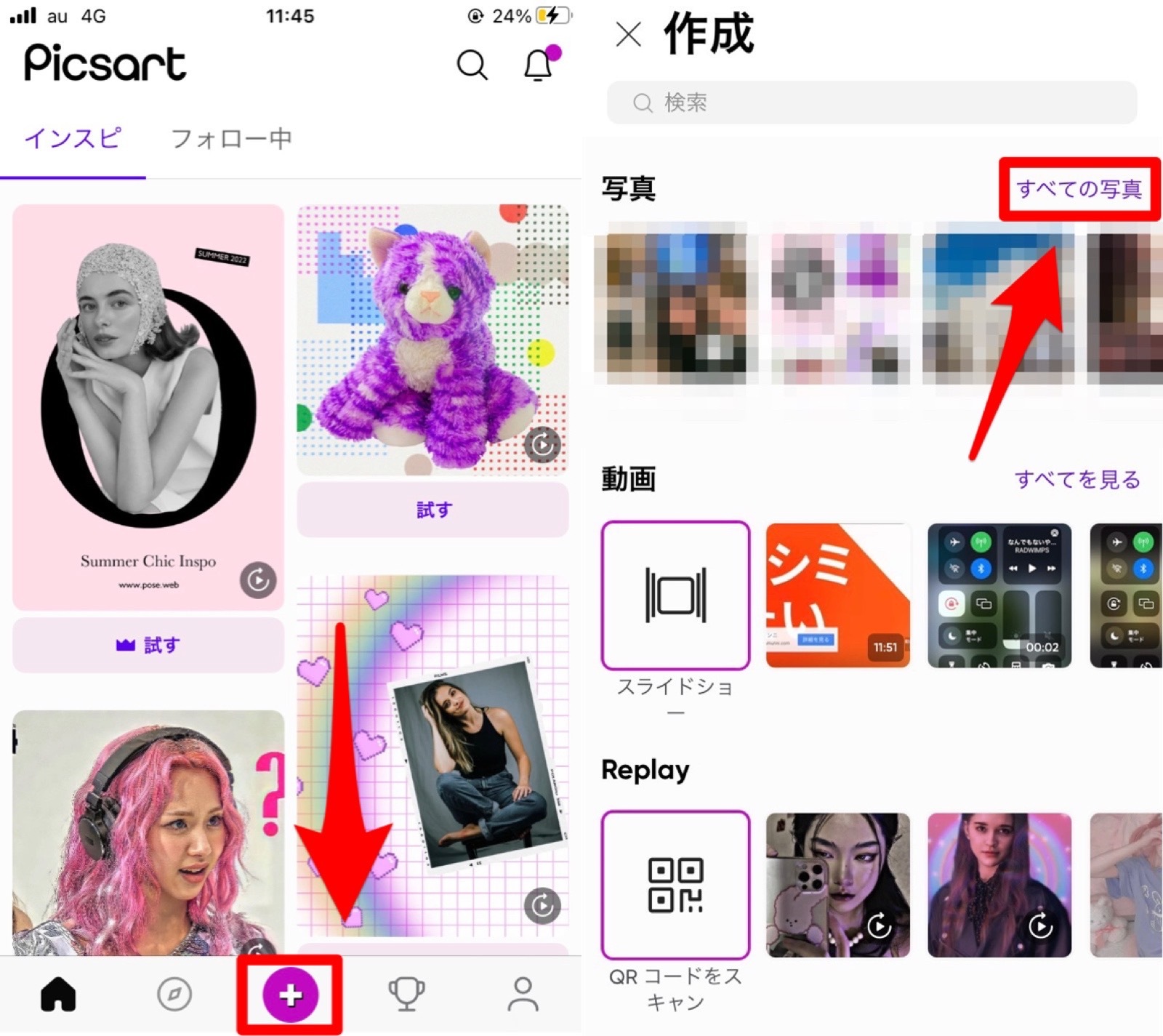
まずはPicsArtを開いて、+マークをタップしましょう。「すべての写真」をタップするとスマホのカメラロールが開くので、加工したい写真を選択します。
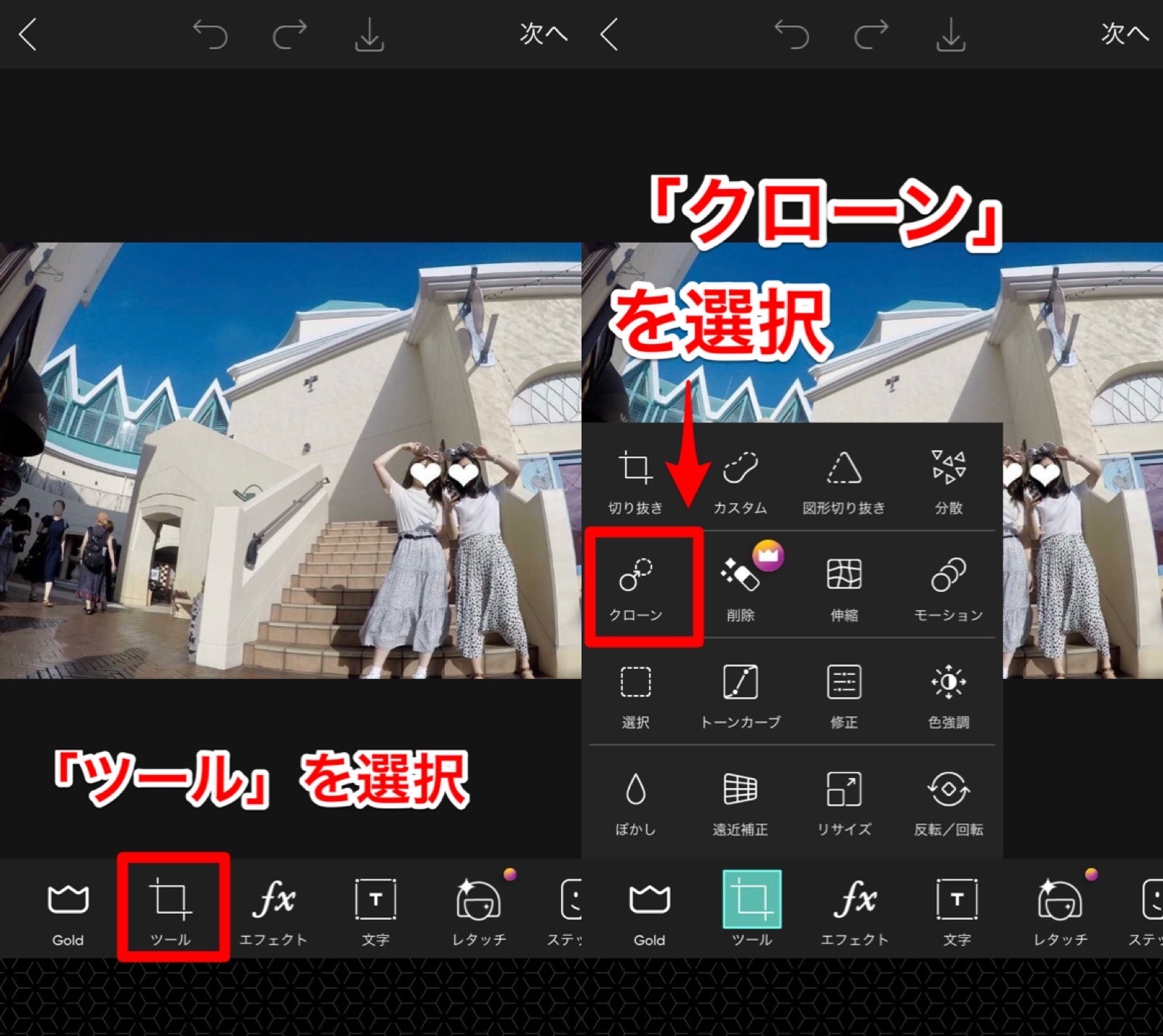
「ツール」から「クローン」を選択しましょう。
これで、背景に映り込んだ人を消す準備が整いました!

「クローン」機能を使って、人と壁を同化させていきます。
この場合はまず壁をタップ!画像を拡大してタップしたほうがうまくできますよ♪

次に人をタップするとあら不思議!消えていく~ぅ。

でもやはりクローンは濃淡の調節が難しい…(泣)時間もかかってしまいます!
ある程度消してからぼかしたりすると、もっと綺麗になるのかもしれません。
加工している過程を画面録画で撮影してみたので、こちらもぜひ参考にしてくださいね♡
- PicsArtを開いて+マークをタップ
- 「すべての写真」からカメラロールを開いて写真を選択
- 「ツール」を選択
- 「クローン」を選択
- カーソルを合わせて人と背景を同化させていく
【PicsArt】有料版の人消し加工方法
次にご紹介するのは、PicsArtの有料版でできる人消し加工のやり方です!
こちらの有料機能を使うと、さっきと比較して倍速以上で人を消すことができちゃいます!

まず、先ほどと同じ「ツール」を選択しましょう。
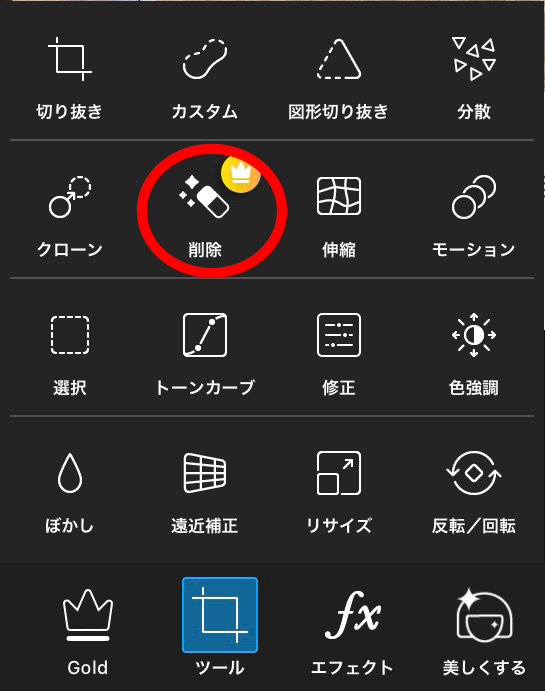
今度は「削除」を選びます!(この王冠マークが有料の目印です)

そうすると消したいところをなぞるように言われるので、

なぞって削除を押します。

そうすると自動で消えました!
凄い、早い( ゚Д゚)さっきの手間は一体何だったのだろうというくらい早いです(笑)

背景に映り込んでいる人を全員消してみました!
先ほどよりもムラがないですね(^^♪

この写り込んでしまった男性も消しましょう(私を不審そうに見ている…笑)。

そーれ!今回はクローンも使って空の範囲も広げてみました!
とっても綺麗に人を消すことができました~!
- PicsArtを開いて+マークをタップ
- 「すべての写真」からカメラロールを開いて写真を選択
- 「ツール」を選択
- 「削除」(有料機能)を選択
- 消したいところをなぞる
有料機能だと、こんなに簡単に人を消すことができちゃいます♡
ぜひぜひインストールして使ってみてくださいね♪

開発:PicsArt, Inc.
掲載時の価格:無料
Ver:iOS 17.4.0 / Android Varies with device
PicsArtで写真に写りこんだ人を消そう♡
今回は、PicsArtを使って、写真の背景に写りこんだ人を消すやり方をご紹介しました!
いい写真なのに人が…というのはたくさんありますよね(笑)ぜひこのアプリを使って消してみてください!
個人的には、有料機能で人を消すのが断然オススメ!!
PicsArt 写真&動画編集アプリ:PR

開発:PicsArt, Inc.
掲載時の価格:無料
Ver:iOS 17.4.0 / Android Varies with device



